この記事でのバージョン
Unity 2022.2.2f1
はじめに
今回はURP(Universal Render Pipeline)でPost Processingを使う方法の紹介です!
参考のプロジェクトは2Dですが、3Dでも同様の方法で使えると思います。
 |
 |
ちなみにURP自体の導入については以下の記事を参考のこと。
なお、記事中の画像は以下のアセットを使っております。
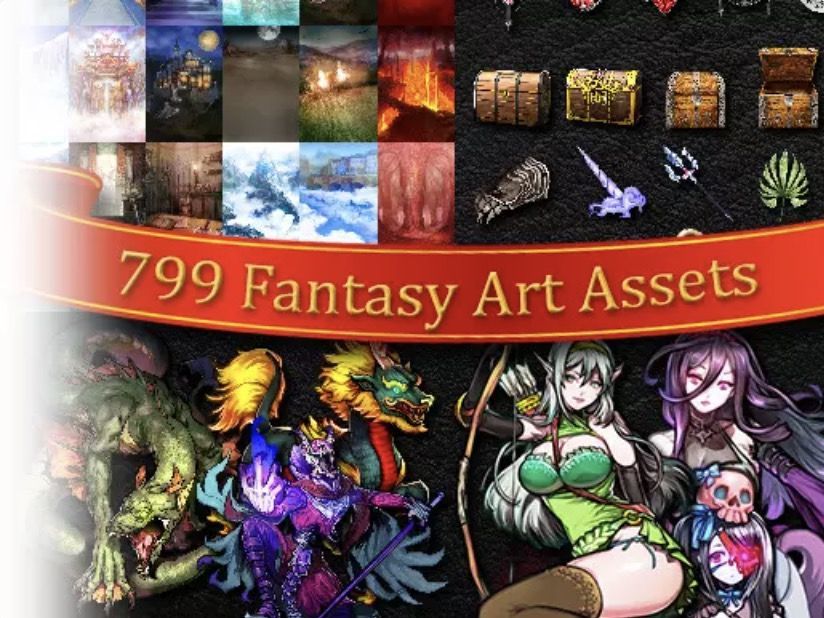 |
| 2D Fantasy Art Assets Full Pack |
URP(2D)でPost Processingを使う方法
まず、URPではPost Processingが標準機能として使えるのでパッケージのインポート等は不要です。
ただし、CameraコンポーネントのRenderingにあるPost Processingを有効にしておく必要はあります。
 |
次にHierarchyのVolume/Global VolumeからGlobal Volume作成し、
 |
作成したGlobal VolumeのProfileにあるNewをクリックしGlobal Volume Profileを作れば準備完了。
 |
後はGlobal VolumeのAdd Overrideから好きな効果を追加すれば、
 |
Inspector上で値を調整出来るようになります。
 |
 |
![(:3[kanのメモ帳]](https://cdn-ak.f.st-hatena.com/images/fotolife/k/kan_kikuchi/20190121/20190121175647.png)